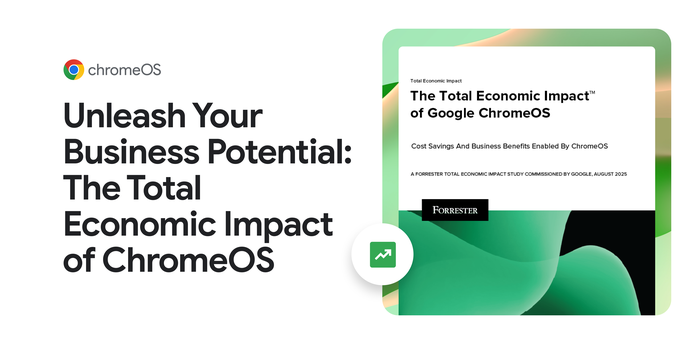Chrome セキュリティ レポートを CrowdStrike Falcon LogScale に拡張
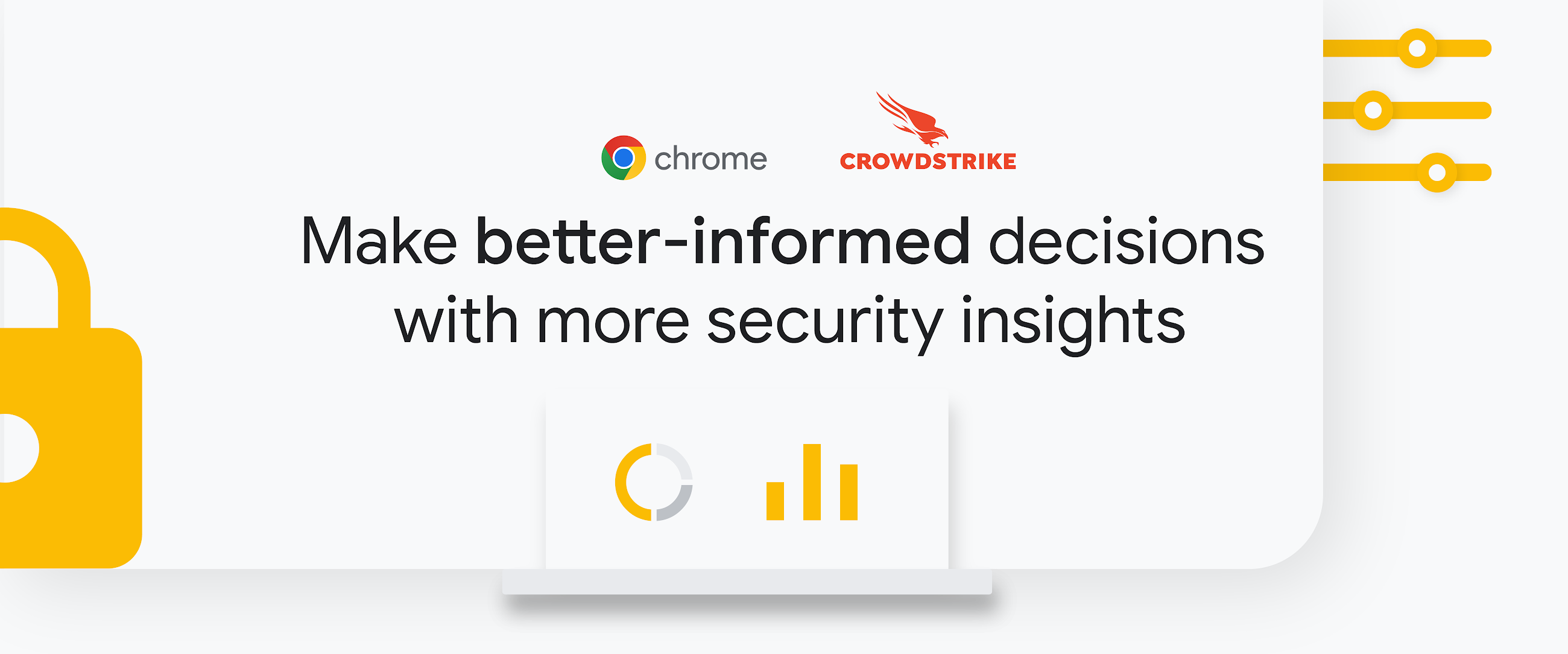
Google Cloud Japan Team
※この投稿は米国時間 2022 年 11 月 4 日に、Google Cloud blog に投稿されたものの抄訳です。
Chrome と CrowdStrike のインテグレーションが可能に
セキュリティ分析情報は、安全な企業向けブラウジング ソリューションの重要な要素です。選択したセキュリティ ソリューションと Chrome のインテグレーションが Chrome Enterprise Connectors Framework で実現されたことで、IT およびセキュリティ チームは、ユーザーがウェブ上で直面する潜在的な脅威を俯瞰し、セキュリティ ジャーニーにおいてデータ主導の意思決定を行えるようになります。
このたび、Chrome ブラウザ クラウド管理の Google 管理コンソールで Chrome と CrowdStrike Falcon LogScale のインテグレーションが可能になりましたので、お知らせします。各組織は、インテグレーションを簡単に設定して、管理対象の Chrome ブラウザ内のセキュリティ イベントから分析情報を抽出して分析できるようになります。
利用可能なセキュリティ イベント
マルウェアの転送
パスワードの変更
未承認のパスワード再利用
安全ではないサイトへのアクセス
ログイン イベント
パスワードの侵害
拡張機能のインストール(近日提供予定)
クラッシュ イベント(近日提供予定)
Chrome ブラウザ クラウド管理にマシンを登録
始めるのは簡単です。最初のステップとして、ご自身の組織で Chrome ブラウザ クラウド管理が設定されていることを確認します。このツールを使えば、クラウドベースの単一の管理コンソールから、Windows、Mac、Linux、Android および iOS まで、Chrome ブラウザを追加費用なしで管理できます。これは、IT チームが Chrome OS を管理するものと同じコンソールです。
デバイスの登録の手順については、こちらのガイドをご覧ください。登録が完了したら、またはすでに Chrome ブラウザ クラウド管理を導入している場合は、以下の手順に進みます。
CrowdStrike Falcon LogScale インスタンスの設定
CrowdStrike Falcon LogScale インスタンスにログインします。
Google Chrome データ用の新しいリポジトリを作成する必要があります。
新しいリポジトリを作成したら、[パッケージ] の [Marketplace] セクションをクリックします。
Chrome を検索し、google/chrome-enterprise の CrowdStrike Falcon LogScale パッケージをインストールします。パッケージを選択すると、パッケージのコンテンツに関する情報とその他の関連情報が README に表示されます。
パッケージをインストールしたら、[取り込み] の [トークンの取り込み] をクリックし、[トークンを追加] ボタンをクリックします。トークンに名前を付けて、割り当てられたパーサーに Chrome と入力します。
Google_Chrome_Enterprise パーサーを選択します。目のアイコンをクリックして、トークンの値を表示します。
次のセクションでトークンの値を管理コンソールに入力するため、コピーボタンを押してトークンの値を保存します。
Chrome ブラウザ クラウド管理の設定
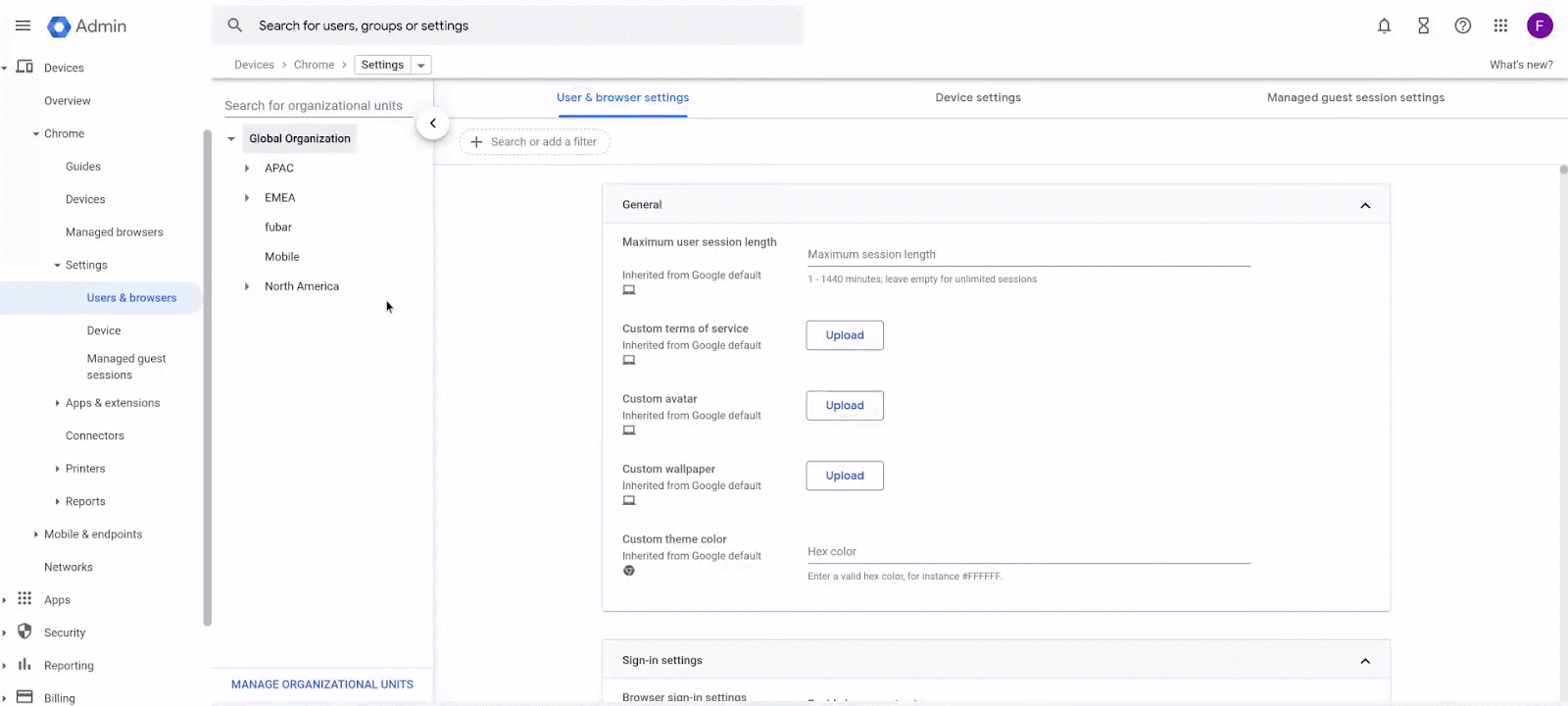
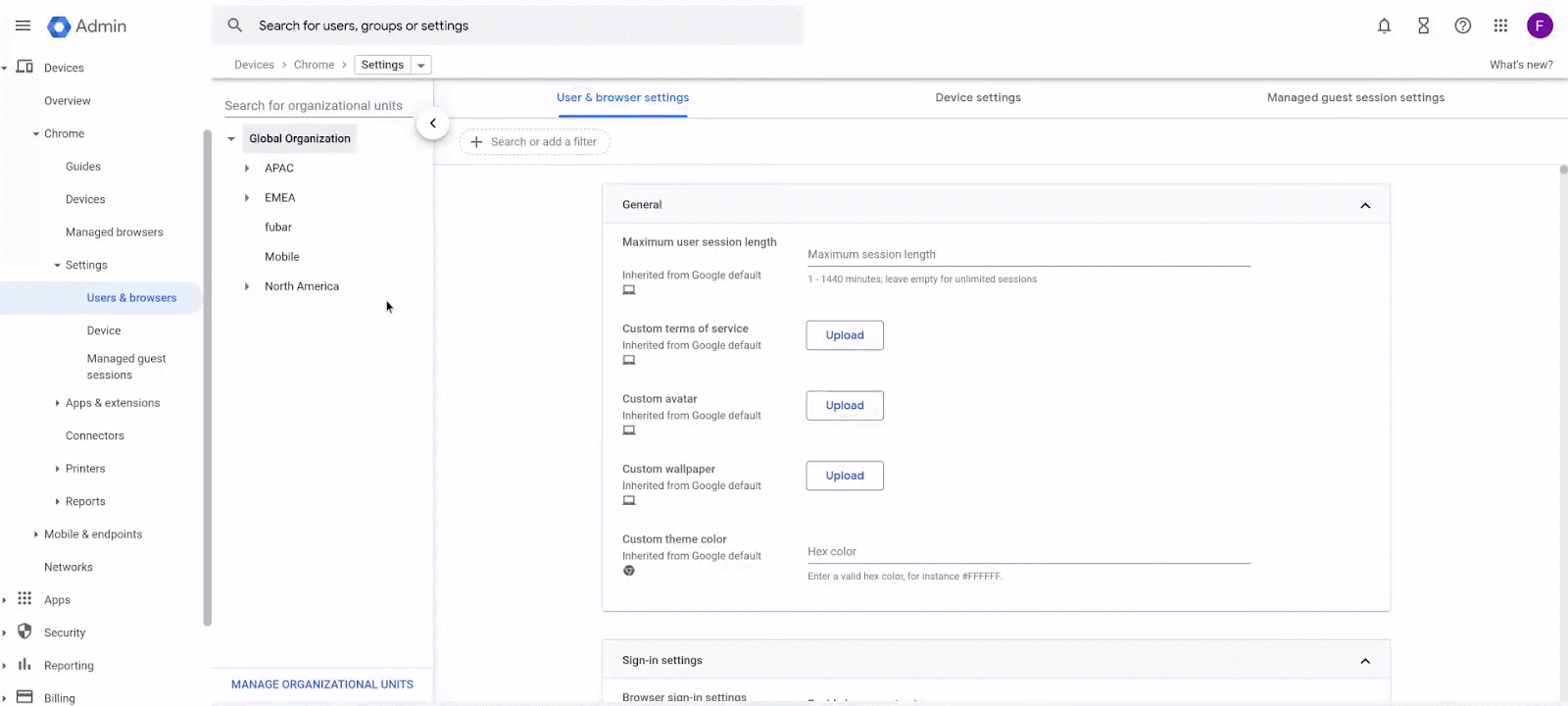
admin.google.com で Google 管理コンソールにログインし、CrowdStrike にセキュリティ イベントを送信する登録済みブラウザを含んだ組織部門を選択します。
[デバイス] > [Chrome] > [ユーザーとブラウザ] に移動します。フィルタに「イベント レポート」と入力します。
[イベント レポート] の [イベント レポートを有効にする] を選択します。[追加設定] では、CrowdStrike に送信するイベントを指定できます。
これでイベントが有効になったので、[レポート コネクタ プロバイダ設定] という青いハイパーリンクをクリックして、コネクタ プロバイダの設定に移動します。または、[デバイス] > [Chrome] > [コネクタ] でも確認できます。
[新しいプロバイダの設定] ボタンをクリックし、プロバイダに CrowdStrike を選択します。
このコネクタを Google 管理コンソールで表示するための構成名を入力します。
CrowdStrike インスタンスのホスト名(ほとんどの場合、cloud.us.humio.com または sa-cluster.humio-support.com またはオンプレミス インスタンス)と、前のセクションのステップ 7 で説明したトークンの取り込みの値を入力します。
[設定の追加] をクリックして保存します。
レポート イベントを有効にする組織部門を選択し、先ほど作成した Chrome CrowdStrike コネクタを選択して [保存] をクリックします。
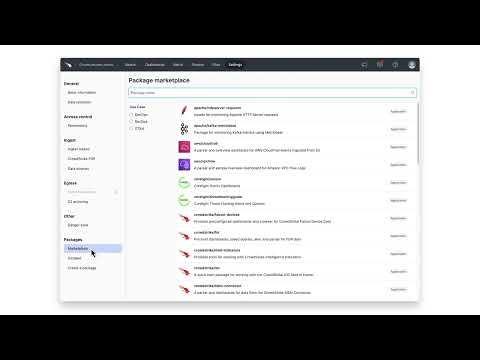
Chrome は他のパートナーと継続的に協力してセキュリティ エコシステムを拡大し、企業がウェブ上でより安全に作業できるように支援していきます。Chrome ブラウザのセキュリティ機能の詳細については、こちらをご確認ください。
- Chrome ブラウザ カスタマー エンジニア Fletcher Oliver